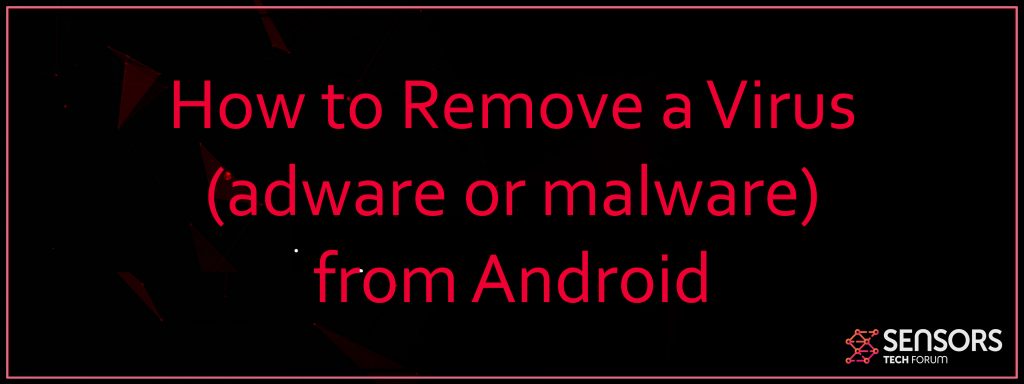Android advertenties zijn een groeiende veiligheid probleem. Er is een grote hoeveelheid verschillende adware apps voor Android die veel advertenties kunnen veroorzaken op uw telefoon en langzaam naar beneden. Meer dus, over 90% van adware is gemaakt voor Android-apparaten, en dit is niet een heel mooi plaatje, op voorwaarde dat het feit dat veel advertenties leiden vaak tot virussen dat de zwakke plekken in uw smartphone te exploiteren. Als je toevallig om te zien plotselinge advertenties die op uw smartphone, raden wij u aan dit artikel om te leren hoe om ongewenste advertenties te verwijderen of zelfs malware volledig van uw Andorid apparaat te lezen.
Android Virus & Advertenties – Hoe te Wissen Your Android-telefoon
Voorbereiding voor het opruimen van Android adware en malware.
Voor het eigenlijke verwijdering, Wij raden u aan de volgende voorbereidende stappen te doen.
- Back-up van al uw telefooncontacten naar de SIM-kaart.
- Back-up van al uw accountgegevens en wachtwoorden.
- Back-up van de bestanden op uw apparaat.
Stap 1: Back-up van de gegevens op uw apparaat.
VOORZICHTIGHEID! Alvorens een willekeurige verhuizingen en schijf formatteren op uw apparaat, moet je weten dat het essentieel is om al je belangrijke contacten en bestanden van uw telefoon op te slaan. Er zijn verschillende methoden om een backup van je bestanden:
werkwijze I: Met behulp van online back-upsoftware of geheugenkaart als het apparaat ondersteunt.
werkwijze II: Verbinding met een ander apparaat en direct kopiëren van de gegevens.
Dit is een beetje riskant optie, aangezien het apparaat malware kan hebben op. Dit is waarom, eerst moet u het apparaat Veilige modus in te voeren:
Voor RAZR Droid apparaten:
1.Schakel de smartphone en verwijder de batterij voor een paar seconden en steek hem er weer in.
2.Schakel de telefoon op.
3.U ziet een Motorola Dual Core scherm verschijnen. U moet druk op en houd de Volume omhoog, en Volume Omlaag aan de zijde van de smartphone. Ingedrukt totdat het slot scherm toont met 'Veilige modus' geschreven in de benedenhoek.
Voor HTC apparaten:
1.Schakel de smartphone en verwijder de batterij voor een paar seconden en steek hem er weer in.
2.Zet uw telefoon tegelijkertijd ingedrukt het Menu. Als het begint, houdt u de Menu-knop totdat u 'Veilige modus' menu verschijnt in de benedenhoek.
Voor de Nexus-apparaten:
1.Schakel de smartphone uit en verwijder de batterij voor een paar seconden en steek hem er weer in.
2.Zet de telefoon.
3.Wanneer de ontvangst Logo scherm verschijnt, Houd de trackball, terwijl het drukken totdat een lock screen opduikt, of zie je 'Veilige modus' geschreven in de benedenhoek.
Voor andere Motorola apparaten:
1.Schakel de smartphone uit en verwijder de batterij voor een paar seconden en steek hem er weer in.
2.Houd de Menu-knop nadat u het druk tijdens het draaien op de telefoon. Wanneer het laarzen, Houd de knop ingedrukt bij het zien van het slot scherm of het gevoel van de telefoon trillen.
Voor Moto G apparaten:
1.Druk op de knop en houd het op totdat de lijst met opties pop-up.
2.Houd de Power off-knop en wachten op een 'Reboot Veilige modus' optie verschijnt.
3.Tik erop en laat de telefoon reset.
Voor de Samsung Galaxy apparaten:
1.Terwijl het apparaat is ingeschakeld, houdt u de Power-knop en wacht op de Options List.
2.Wachten op een 'Start Veilige modus' optie verschijnt.
3.Kies deze instelling. Het apparaat wordt opnieuw opgestart.
Voor Apple-apparaten:
1. Terwijl uw toestel is vergrendeld, houdt u de Power-knop en de Home-knop tot je een witte Apple-logo.
2. Zodra zie je het logo, laten gaan van die knoppen en start de Volume Up knop ingedrukt te houden. (Geef het een beetje tijd om op te starten)
3. Nu is de telefoon moet opstarten in de veilige modus zonder enige derden running.
En nu is het tijd om verder te gaan door het doen van de feitelijke backup:
Apple iOS
1. Sluit uw apparaat en selecteert u deze in iTunes.
2. Van de backups sectie naar Handmatig een back-up en terugzetten en tik op Nu backuppen.
Android
1. Sluit uw apparaat via USB aan op een computer en selecteer Gebruik als een media-apparaat. U kunt ook gebruik als file transfer optie.
2. Ga naar uw telefoon tegen Mijn Computer en kopieer alle bestanden die u nodig hebt.
3. Als de telefoon heeft een optie om de stuurprogramma's op uw computer te installeren, selecteren en installeren, aangezien dit het proces van het kopiëren van uw lijst met contactpersonen op uw computer zal vereenvoudigen.
Stap 2: Hard reset uit te voeren en verwijder alle adware.
Voor Android-apparaten:
Nadat u een back-up van uw bestanden, je moet uitvoeren een schone wipe-out van de telefoon. Dit kan gebeuren, hetzij via een van de opties in de veilige modus of door het invoeren van uw Recovery Mode apparaat. Verschillende methoden bestaan om Recovery Mode in te voeren van uw apparaat:
Voor de Nexus-apparaten: - Houd de Volume verminderen + Volume omhoog + Vermogen knop totdat er een menu verschijnt Recovery. Nadien, je moet kiezen de Veeg Data / Factory reset optie. Nexus 4 kan werken met Volume omhoog + Vermogen + Volume verminderen.
Voor Samsung apparaten: – Houd het Volume omhoog + Aanknop + Home knop totdat er een menu verschijnt Recovery. Nadien, je moet kiezen de Veeg Data / Factory reset optie.
Voor Motorola Droid X Devices: Houd het Home knop + Aanknop totdat er een menu verschijnt Recovery. Nadien, je moet kiezen de Veeg Data / Factory reset-instelling.
Voor andere apparaten met camera knoppen op hen: Houd het Volume omhoog + Cameraknop tot een Recovery Menu verschijnt. Hierna, je moet kiezen voor de Veeg Data / Factory reset optie.
Ook in het geval u een back-up van uw apparaat in een Google-account, kunt u uw gegevens te herstellen zal worden na een complete wipe-out door gewoon in te loggen op uw Google-account met u e-mail en wachtwoord.
Stap 3: Herstel ontbrekende of beschadigde bestanden met behulp van speciaal bestand herstel software.
1. Sluit je telefoon via een USB kabel. Je moet het zien in “Mijn Computer”
2. Gebruik verschillende file recovery software om scannen en te herstellen van de bestanden in de aandrijving. Voorbeelden van programma hebben we getest Hieronder worden:
- Stellar Phoenix Data Recovery Technici License(Pro-versie met meer functies)
- Stellar Phoenix Windows Data Recovery
- Stellar Phoenix Photo Recovery
- Android Data Recovery Pro
(Facultatief)Voor de Apple iPhone en iPad apparaten:
optie I: Via het apparaat
1.Een back-up van uw gegevens met behulp van iCloud of een andere back-up methode.
2. Ga naar de Instellingen menu en ga naar Algemeen.
3. Op de bodem, tik op Reset.
4. Tik op Wis alle inhoud en instellingen.
5. Bevestig door te tikken op de rode wissen knop en typ uw wachtwoord.
optie II: via iTunes
1. Sluit uw apparaat en een open iTunes.
2. Klik op het apparaat'S naam en het model aan Open het dialoogvenster.
3. Vanaf daar, klik op de knop “Herstellen”
Android Virus – Hoe om te stoppen zien van advertenties in de Toekomst
Als u werkt met een Android al enige tijd, u dient zich ervan bewust dat het een zeer flexibele besturingssysteem. Dit trekt veel ontwikkelaars om applicaties te maken, zoals DNS66, die ons in staat stellen om te blokkeren advertenties door het veranderen van verschillende DNS en netwerkparameters op je Android toestel. Hier is hoe dit te doen:
De software die we zullen gebruiken voor deze les is vernoemd DNS66. Het primaire doel is om advertenties op uw niet-geworteld Android-apparaat te stoppen zonder aftappen van overtollige batterij. De applicatie is volledig gratis en u kunt het downloaden van het officiële repository.
Om DNS66 downloaden, tikt u met uw Android-apparaat op de onderstaande knop:
De laatste versie (0.5.8) is compatibel met versies van Android 5.0 en nieuwer. Vanwege het nieuwere besturingssysteem implementaties app vraagt verscheidene toestemmingen waarvan de volgende:
- android.permission.INTERNET
- android.permission.ACCESS_NETWORK_STATE
- android.permission.RECEIVE_BOOT_COMPLETED
- android.permission.WRITE_EXTERNAL_STORAGE
- android.permission.READ_EXTERNAL_STORAGE
Alle andere gevallen kan malware kopieën of nep-apps gedistribueerd door hackers.
Bij een bezoek aan de webpagina, gewoon naar beneden scrollen en je zal een gemarkeerde tekst te vinden, genoemd download.apk, zoals blijkt uit onderstaande afbeelding. Tik gewoon op om het te downloaden.
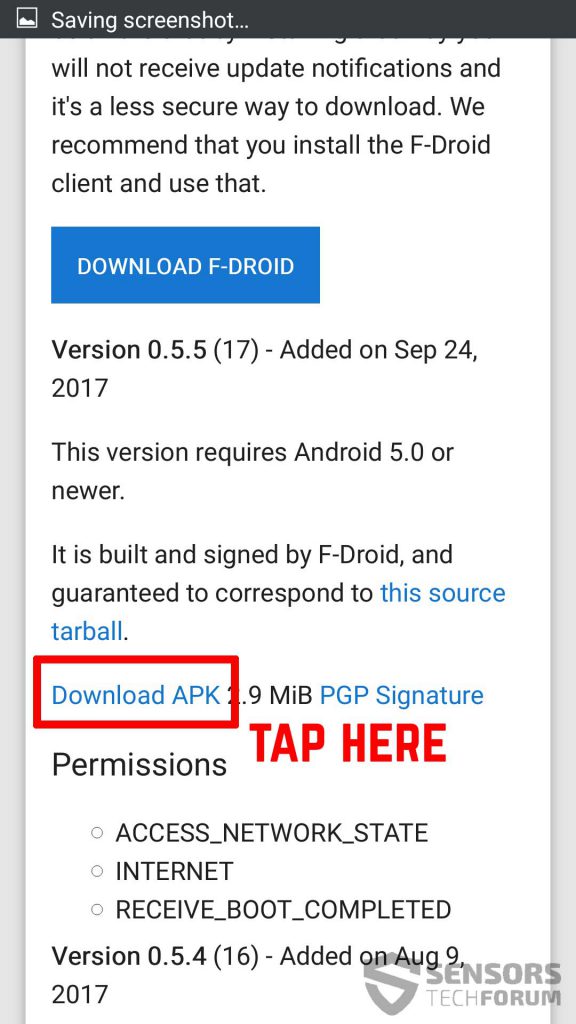
Wanneer het downloaden is voltooid, ofwel openen vanuit uw meldingen of zoek het volgende bestand in de File Browser van uw smartphone of tablet:
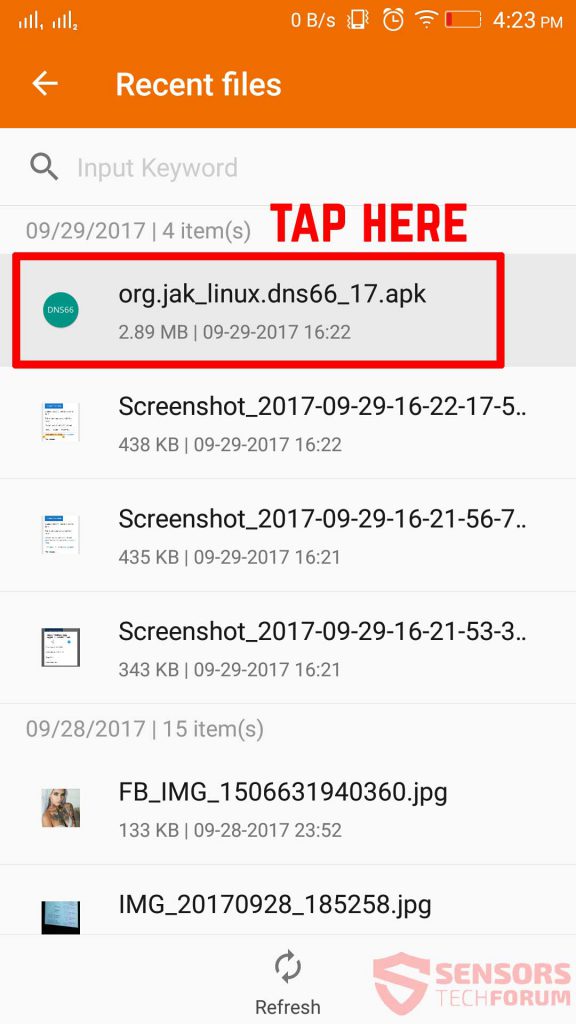
Omdat het bestand niet wordt geïnstalleerd, omdat het niet is opgenomen in Google Play Store, je moet gaan naar uw Instellingen-Security en van daaruit in staat stellen installatie van onbekende bronnen. Alleen dan kun je de app installeren:
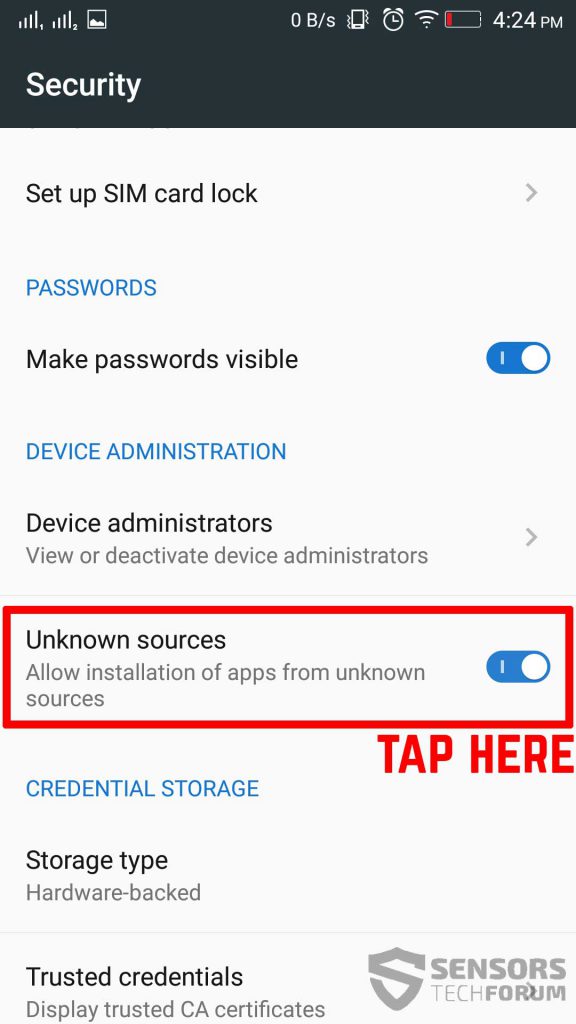
Dan gewoon de app opnieuw te openen en tik op Install waarna wachten tot de installatie is voltooid. Nadat het proces is voltooid en u de DNS66 app openen, vindt u een Start-knop te zien, samen met een aantal instellingen die u kunt knoeien met, basis van uw voorkeuren. Tik gewoon op de startknop om de werking van ad-blocking beginnen:
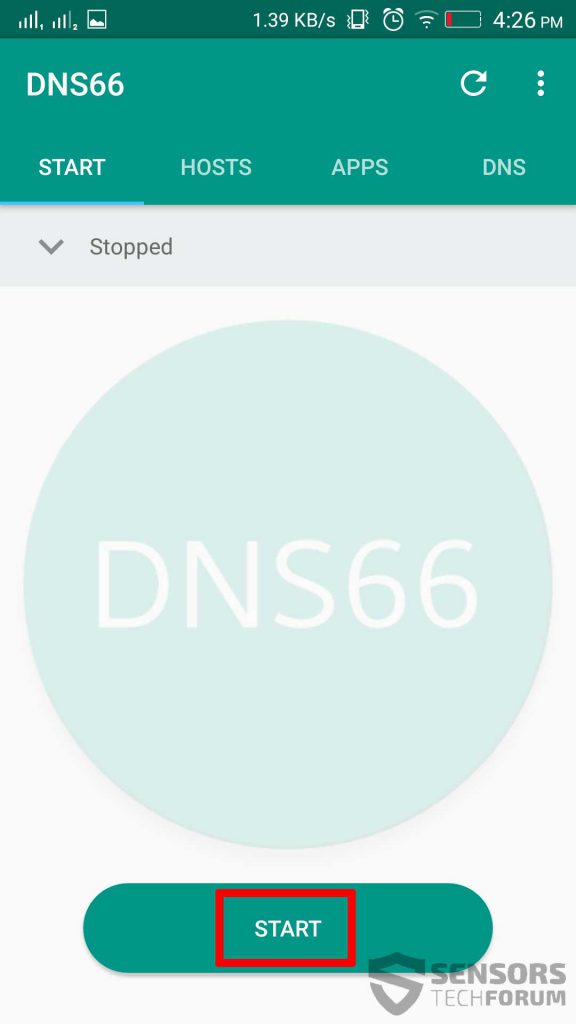
Let erop dat de app die u kan ook vragen om een hosts-bestand dat u toelaat om advertenties te blokkeren downloaden. Dit zal verschijnen in de vorm van een pop-up. Om dit te doen, accepteren het gewoon en download het hosts-bestand en de service zal onmiddellijk beginnen. Let erop dat u ook kunt instellen welk systeem apps van ad-blocking eveneens uit te sluiten:
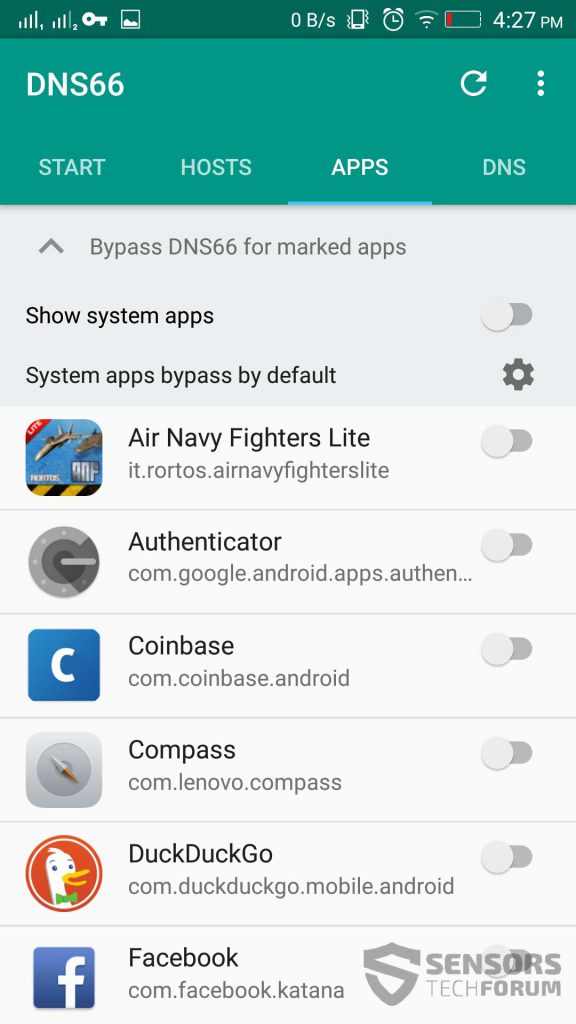
U kunt herkennen dat de DNS66 programma wordt uitgevoerd op uw computer door de key-pictogram op de top van je Android-toestel. Het lijkt erop dat de volgende:
![]()
Android Virus & Advertenties – Conclusie
Deze applicatie deed het goed op onze tests, omdat we meerdere apps die veel advertenties die automatisch pop-out in de vorm van banners aan de onderkant van het scherm hebben gedownload, video's en vele andere soorten. De app was succesvol in het blokkeren van die, dat is precies wat we zouden gaan voor. We hopen dat deze tutorial je geholpen heeft en als u suggesties, aanbevelingen of adviezen voor het gebruik van andere apps voor ad-blocking, please comment in de commentaar hieronder, of discussieer DNS66 in ons forum.
Voorbereiding voor het verwijderen van malware.
Voor het eigenlijke verwijdering, Wij raden u aan de volgende voorbereidende stappen te doen.
- Schakel uw telefoon uit totdat u weet hoe slecht is het virus infectie.
- Open deze stappen op een ander, veilig toestel.
- Zorg ervoor dat het afsluiten van uw SIM-kaart, als het virus zou kunnen bederven in sommige zeldzame gevallen.
Stap 1: Afsluiten om de telefoon om wat tijd te winnen
Het afsluiten van de telefoon kan worden gedaan door te drukken en de power-knop te houden en te kiezen voor uitschakeling.
In het geval dat het virus je dit niet laten doen, U kunt ook proberen om de batterij te verwijderen.
In het geval dat uw batterij niet kan worden verwijderd, kunt u proberen om het zo snel mogelijk af te voeren als je nog steeds controle over deze.
Notes: Zo heb je de tijd om te kijken hoe erg de situatie is en om je simkaart er veilig uit te kunnen halen, zonder de nummers in het wordt gewist. Als het virus op uw computer, Het is espeically gevaarlijk voor de SIM-kaart daar te houden.
Stap 2: Veilige modus inschakelen van je Android-toestel.
Voor de meeste Android-apparaten, overschakelen op veilige modus is gelijk. Zijn gedaan door het volgen van deze mini-stappen:



Stap 3: Elimineer de App die Uw Geloof is het Virus
Meestal Android virussen krijgen gemaskeerd in de vorm van applicaties. Om apps te elimineren, Volg deze mini-stappen:





Stap 4: Vind verborgen Virus bestanden op uw Android-telefoon en verwijder ze


Zoek eenvoudig het virus en houd het virusbestand ingedrukt om het te verwijderen.